来源:小编 更新:2025-01-05 13:23:52
用手机看
亲爱的手机控们,是不是觉得你的安卓手机界面有点单调,图标都长得一个样,简直像是个“千篇一律”的机器人?别急,今天就来教你怎么给安卓系统来个“大变身”,让你的手机图标焕然一新,个性十足!
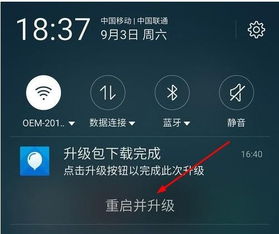
首先,你得知道,安卓系统其实给了我们很大的自由度,想要换图标,其实并不难。不过,在此之前,你得先了解几个小知识:
1. 系统图标与应用图标:系统图标指的是手机自带的一些功能图标,比如电话、短信等;应用图标则是你下载的各种应用图标。
2. 启动器:启动器是负责显示手机界面的软件,不同的启动器会有不同的界面风格和功能。常见的启动器有Google Now、小米桌面、华为桌面等。
3. 图标包:图标包是一组图标文件,包含了各种风格的图标,你可以根据自己的喜好选择。
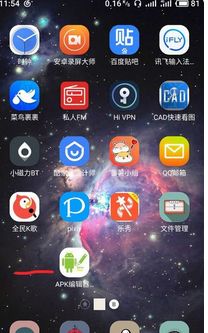
接下来,就让我们来大显身手,给手机图标来个“大变身”吧!
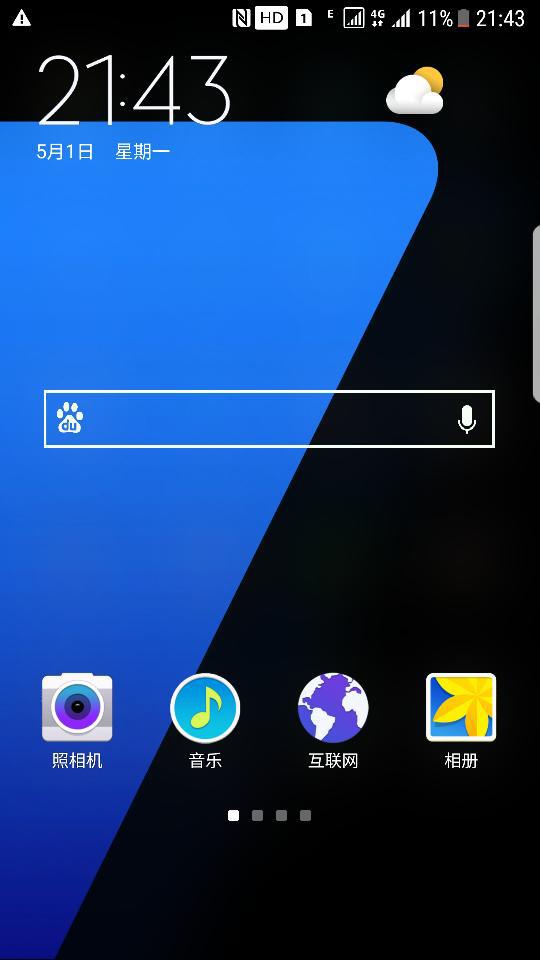
- 下载并安装一个第三方启动器,比如Nova Launcher。
- 设置Nova Launcher为默认启动器。
- 进入Nova Launcher,长按你想更换的图标,选择“编辑”。
- 在“图标”选项中,你可以选择系统自带的图标,或者从图标包中选择。
- 在网上搜索并下载你喜欢的图标包。
- 将图标包解压,找到图标文件。
- 将图标文件复制到手机中指定的文件夹,比如“/sdcard/iconpacks/”。
- 在Nova Launcher中,进入“图标包”设置,选择你下载的图标包。
- 这需要你的手机已经root。
- 使用Re管理器等工具,将系统应用APK文件提取到电脑上。
- 使用图标编辑软件,比如Photoshop,制作你想要的图标。
- 将制作好的图标替换APK文件中的图标文件。
- 将修改后的APK文件放回手机中,并安装。
你以为只有手机可以换图标吗?当然不是!电脑图标更换同样简单。
- 找到你想要更换图标的快捷方式。
- 右键点击,选择“属性”。
- 在“快捷方式”选项卡中,点击“更改图标”按钮。
- 选择你想要的图标,或者点击“浏览”按钮,找到电脑中的图标文件。
1. 更换图标时,要注意图标的大小和格式,确保与原图标一致。
2. 更换系统图标需要root权限,操作风险较大,请谨慎操作。
3. 更换图标后,如果觉得不满意,可以随时恢复原状。
通过以上方法,你就可以轻松地给安卓系统更换图标,让你的手机焕然一新。快来试试吧,让你的手机成为独一无二的个性之作!